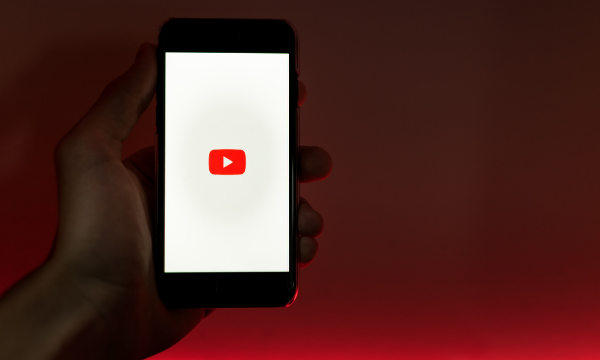Расширения объявлений в Google Ads [детальный обзор]
![Расширения объявлений в Google Ads [детальный обзор]](https://blog.click.ru/wp-content/uploads/2020/12/Rashirenie-Ads-1200-630.png)
Расширения делают объявления более информативными и заметными в выдаче. Правильный подбор расширений повышает CTR и эффективность рекламы в целом. В статье рассматриваем все доступные расширения, которые можно добавить к объявлениям в Google Ads, а также даем рекомендации по применению.
Для чего нужны расширения и какие виды доступны в Google Ads
Обзор настраиваемых расширений
5. Форма для потенциальных клиентов
Другие автоматические расширения
Отключение автоматических расширений
Расширения не показываются: почему так происходит и что делать
Чек-лист: Как эффективно использовать расширения
Для чего нужны расширения и какие виды доступны в Google Ads
Расширения позволяют выводить в объявлениях контекстной рекламы дополнительную информацию, кроме стандартных элементов (заголовка, описания и URL). Примеры:
- номер телефона;
- дополнительные ссылки и уточнения;
- адреса;
- цены и т. д.
Всего в Google Ads есть два типа расширений:
- настраиваемые. Их можно создать и настроить самостоятельно. Создаются на уровне аккаунта, кампании или группы объявлений. Их 10 штук;
- автоматически сгенерированные. Такие расширения формирует Google, основываясь на анализе содержимого ваших целевых страниц. Их 8 штук.
Чем полезны расширения
Основное преимущество расширений — с ними объявления становятся более заметными, привлекательными и информативными. Особенно, если в выдаче рядом с расширенным сниппетом отображается объявление без расширений. Сравните два варианта:
Первое объявление в примере выше будет получать больше кликов по нескольким причинам:
- оно заметнее в выдаче (визуально больше);
- занимает первую позицию;
- содержит много полезной информации для потенциального покупателя (телефон магазина, ссылки на важные разделы с товарами и сервисной информацией, информация об ассортименте и ценах).
Еще один пример визуального и информативного превосходства объявления с расширениями:
Статистика подтверждает очевидные преимущества расширений. Для примера посмотрим данные по поисковой кампании, в которой используются объявления с расширениями и без них. Сначала оценим средний CTR и уровень конверсии по кампании:
- средний CTR — 1,91 %;
- коэффициент конверсии — 1,03 %.
В объявлениях с расширениями использовался только один тип — уточнения. Смотрим статистику по этим объявлениям:
- средний CTR — 6,86 %;
- коэффициент конверсии — 3,52 %.
Сравним показатели:
| По всей кампании | Объявления с расширениями | Эффект от расширений | |
|---|---|---|---|
| Средний CTR | 1,91 % | 6,86 % | +359 % |
| Коэффициент конверсии | 1,03 % | 3,52 % | +341 % |
У расширений также есть другие преимущества:
- они дают дополнительные возможности для взаимодействия с вами. Например, пользователи смогут кликнуть по номеру телефона и сразу позвонить в компанию. Если вы используете расширение «Адрес», потенциальные клиенты смогут прокладывать маршрут;
- расширения можно экспортировать и использовать в других аккаунтах. Также их можно создавать на разных уровнях (аккаунт, кампания или группа) и изменять уровень при необходимости;
- статистика по расширениям позволяет наглядно оценить эффект от их добавления в объявления.
Где создаются расширения
Чтобы создать расширения, в поисковой кампании перейдите в раздел «Объявления» → «Расширения».
При создании нового расширения система предложит выбрать вид, а затем уровень, на котором его нужно создать (аккаунт, кампания или группа).
Обзор настраиваемых расширений
1. Дополнительные ссылки
Этот вид расширений позволяет выводить в объявлениях ссылки на целевые страницы или разделы сайта.
Где поддерживается:
- в поисковых кампаниях (десктоп и мобайл);
- в видеокампаниях на YouTube.
Так расширение выглядит в объявлениях десктопной выдачи:
А так в мобильной выдаче:
При создании ссылок можно указать:
- текст ссылки;
- две строки описания (опциональные поля, но важные — Google использует их для формирования расширенного отображения сниппетов);
- конечный URL.
При создании ссылок важно знать:
- минимальное количество ссылок — 2. Если создать только одну дополнительную ссылку, она не будет показываться;
- в объявлении может выводиться разное количество ссылок (на это влияет устройство показа, а также длина самих ссылок). На десктопе максимум 6 ссылок, на смартфонах и планшетах максимум 8;
- если в аккаунте созданы дополнительные ссылки на нескольких уровнях (допустим, на уровне кампании и группы объявления), приоритет получит расширение с более низкого уровня, то есть с уровня группы.
Для ссылок можно задавать дополнительные настройки, например:
- расписание показа. Можно задать определенный график, по которому ссылки должны выводиться в объявлениях. Актуально для ресторанов, служб доставки и других бизнесов, где клиентам предлагаются разные офферы в зависимости от времени суток;
- предпочтительный показ на мобильных устройствах. Важно задать, если вы хотите разместить ссылки, которые актуальны только для пользователей смартфонов (например, это может быть ссылка на ваше приложение).
В зависимости от того, на каком уровне вы добавляете дополнительные ссылки, их содержимое нужно подбирать.
- Уровень аккаунта. Обычно здесь выводят ссылки на основные информационные страницы сайта: «О нас», «Контакты» и т. д. То есть те ссылки, которые будут уместны в любом объявлении.
- Уровень кампании. Здесь можно разместить страницы, релевантные для офферов, которые рекламируются в рамках кампании. Подойдут ссылки на страницы с акциями, информацией о гарантии или дополнительных услугах и т. д.
- Уровень группы объявлений. Здесь логично указывать ссылки на страницы, относящиеся к рекламируемому товару или услуге. Например, на них может быть размещена информация о модификации товара, похожих товарных категориях, дополнительных услугах и т. д.
2. Уточнения
Это краткие описания, которые вы можете использовать для указания основных преимуществ вашего предложения.
Уточнения можно добавлять к поисковым объявлениям. В одном объявлении одновременно может отображаться до 10 уточнений. Точное количество зависит от нескольких факторов:
- разрешения экрана;
- размера окна браузера;
- длины самих уточнений.
Что важно знать об уточнениях:
- можно задавать расписание для вывода уточнений по определенному графику;
- максимальная длина 1 уточнения — 25 символов.
В уточнениях вы можете указать дополнительную информацию, которая будет полезна вашим потенциальным клиентам:
- преимущества вашего оффера или компании;
- дополнительные услуги, которые вы предлагаете;
- информацию о графике работы и т. д.
Старайтесь использовать конкретные формулировки вместо размытых фраз вроде «большой опыт работы» и «выгодные цены».
По возможности создавайте краткие уточнения. Так система сможет отобразить в одном объявлении больше уточнений и сниппет будет выглядеть более привлекательным.
3. Структурированные описания
Этот вид расширений позволяет подчеркнуть особенности своих товаров и услуг. Выводятся в нижней части объявлений на поиске Google, состоят из заголовка и списка значений.
В объявлении может выводиться разное количество структурированных описаний:
- на десктопе — максимум 2;
- на мобильных — 1.
Для создания структурированного описания определите, какие товары или услуги вы хотите упомянуть в объявлении, и выберите соответствующий заголовок из доступных. Затем добавьте значения.
Например, при рекламе магазина цветов можно указать дополнительные услуги:
А магазин цифровой техники может перечислить в объявлении популярные модели смартфонов:
4. Номер телефона
Это расширение для отображения номера телефона в объявлении. В десктопных поисковых объявлениях это выглядит так:
При просмотре с мобильных номер телефона кликабельный: по нему можно кликнуть и сразу позвонить в компанию. Обратите внимание, номер телефона также отображается в кампаниях с номером телефона (поисковые кампании с целью «Телефонные звонки»). Такие объявления выглядят немного по-другому:
Обратите внимание! Если вы хотите указывать номер телефона в объявлениях, используйте для этого соответствующее расширение. Писать его в заголовке или тексте объявления запрещено, такое объявление не пройдет модерацию. Хотя в Рунете пытаются обходить правила любыми возможными способами:
Делать этого не стоит, лучше использовать доступные инструменты, которые не конфликтуют с правилами модерации.
Рекомендации по работе с расширением:
- если вы получаете много заявок по телефону, создайте действие-конверсию «Звонки по объявлениям». Так вы сможете отслеживать количество и стоимость конверсий;
- частоту показа номера телефона можно повысить с помощью корректировки ставки. Для этого настройте повышающую корректировку ставки для клика по телефонному номеру;
- можно задавать расписание показа. Это важная настройка, если вы принимаете звонки не круглосуточно, а только по определенному графику.
5. Форма для потенциальных клиентов
Это новое расширение, с помощью которого можно прикреплять к объявлениям формы для сбора заявок или контактных данных потенциальных клиентов. Оно пока находится в бета-версии и доступно в объявлениях на поиске Google. Также Google постепенно открывает доступ для этого расширения в видеокампаниях.
Вот как это работает:
1. В выдаче показывается объявление, в нижней части которого отображается иконка формы с призывом к действию.
2. После клика на ссылку открывается форма с кратким описанием и полями для заполнения.
3. Пользователь заполняет форму, отправляет. Затем он может вернуться к поиску или выполнить предлагаемое действие: перейти на сайт или загрузить файл с контентом.
Формы можно настраивать под свои задачи. Например, можно сделать форму для оформления заявки или форму для лид-магнита (пользователь оставляет контакты, после чего может скачать файл с ценной информацией).
Данные пользователей будут храниться в CSV-файле на странице расширений. Обратите внимание, данные хранятся в файле 30 дней, поэтому регулярно выгружайте их и сохраняйте в CRM.
Форма идеально подходит для задач лидогенерации или сбора базы контактов. Вот несколько примеров:
- регистрация на бесплатную консультацию/просчет стоимости услуги;
- запись на прием (например, в салон красоты или на тест-драйв в автосалон);
- получение предварительных регистраций на мероприятие;
- создание базы подписчиков с помощью лид-магнита.
При работе с формами помните несколько базовых правил:
- форма должна быть простой и содержать минимум полей. Чем больше полей, тем ниже конверсия формы (в большинстве случаев);
- у потенциального клиента должна быть мотивация заполнить форму и оставить свои данные. Ваша задача — правильно составить объявление, чтобы пользователь захотел кликнуть по форме и заполнить ее.
6. Адреса
Расширение позволяет показывать кликабельный адрес офиса, магазина или точки продаж в объявлениях на поиске:
При клике на адрес загружается карточка компании в Google Maps:
При просмотре с мобильных прямо из объявления можно проложить маршрут к организации:
Где показываются адреса:
- в поиске Google;
- Google Картах;
- КМС;
- YouTube.
Есть четыре способа добавить адрес в расширение:
1. Выбрать из предложенных адресов (пока этот функционал недоступен в России, но если вы рекламируетесь, например, в США, то можете его использовать). Здесь можно выбрать адреса розничных сетей;
2. Найти аккаунт в сервисе Google Мой Бизнес. Для этого укажите URL сайта, который вы рекламируете. Если к нему привязан аккаунт GMB, адрес автоматически подтянется и вы сможете его выбрать;
3. Установить связь с аккаунтом GMB, которым вы управляете.
4. Запросить доступ к стороннему аккаунту GMB. Укажите электронную почту, на которой зарегистрирован нужный аккаунт, и отправьте запрос. Адрес можно будет использовать после того, как в аккаунте подтвердят доступ.
Обратите внимание! Если вы временно закрылись, не нужно удалять уже добавленные расширения с адресом. Просто укажите в профиле Google Мой Бизнес, что вы временно закрыты. Google автоматически перестанет показывать расширения в объявлениях.
7. Партнерские адреса
Полезное расширение для компаний, продающих свою продукцию через розничные сети. Правда, пока оно недоступно для России.
Работает расширение так:
- Пользователь ищет товар в Google;
- В ответ на запрос показывается ваше объявление, в котором отображается адрес ближайшего магазина партнерской сети;
- Если объявление показывается на мобильном, пользователь сможет проложить маршрут к магазину.
8. Цены
Расширение позволяет настроить отображение цен на товар (или несколько товаров) в объявлении. Вот так это выглядит на десктопе:
На мобильных в объявлении отображается слайдер мини-карточек с названием товара, ценой и основными характеристиками:
При клике на расширение пользователь перенаправляется на страницу соответствующего товара.
Расширение с ценами можно использовать для указания цен не только на товары, но и на другие предложения: услуги, события и т. д.
Для создания расширения добавьте минимум 3 цены.
Рекомендации по работе с расширением:
- добавьте как можно больше цен. Это поможет занять больше пространства в выдаче, а пользователи смогут лучше узнать о вашем ассортименте. Рекомендуем добавлять минимум 8 цен;
- если у вас небольшой и однородный ассортимент, впишите цены на уровне аккаунта. Если ассортимент большой или разноплановый, добавьте расширение на более низких уровнях;
- если у вас есть бесплатные офферы, добавьте их в расширение и укажите цену 0. Это будет дополнительным триггером, который может привлечь потенциальных клиентов.
9. Ссылка на приложение
Позволяет добавлять прямые ссылки на загрузку приложения в Google Play или App Store. Отображается только при показе на мобильных устройствах.
Для этого расширения можно задавать график показа, а также исключать планшетные устройства при необходимости.
10. Промоакция
Специальное расширение для промоакций. С его помощью вы можете сделать объявление более привлекательным и информативным, указав информацию об акции или распродаже.
Расширение идеально подходит для отображения акций с ограниченным сроком действия. Срок проведения акции отображается в объявлении, по истечении указанного срока расширение перестанет показываться автоматически. Это удобно, так как вам не нужно вручную отключать ссылку, когда акция уже не актуальна.
В расширении можно указать:
- событие, к которому приурочена акция (можно выбрать из предлагаемых вариантов, их достаточно много);
- указать тип промоакции (скидка в %, денежная скидка, скидка «от» или «до» определенного процента);
- дополнительную информацию: промокод, по которому доступна скидка, или минимальную сумму заказа.
Автоматические расширения
Такие расширения Google формирует автоматически, если соблюдены два условия:
- На целевой странице сайта есть релевантный контент, который можно использовать для расширения (например, на странице есть структурированное описание преимуществ или указан номер телефона);
- Алгоритмы Google прогнозируют улучшение результатов кампании при использовании расширений.
1. Рейтинг продавца
В объявлении отображается рейтинг компании по 5-балльной шкале и количество отзывов. Для отображения рейтинга используются данные сервиса Google Отзывы, а также сервисов-партнеров.
Пользователь может кликнуть по расширению и посмотреть все доступные отзывы о компании.
Google выведет рейтинг в расширении, если он не ниже 3,5 баллов, а также если соблюдено одно из следующих условий:
- за последний год получено минимум 100 отзывов (учитываются отзывы в Google и на сервисах-партнерах);
- Google и/или партнеры проанализировали ваш сайт;
- компания получила оценку с помощью сервиса Google Опросы потребителей.
Обратите внимание! Если соблюдены все условия для показа расширения, это не гарантирует его отображения в объявлении. Алгоритмы Google анализируют различные факторы и в каждом конкретном аукционе принимают решение показывать или не показывать расширение.
2. Другие автоматические расширения
Кроме рейтинга автоматически формируются еще 7 расширений:
- дополнительные ссылки;
- номера телефонов;
- структурированные описания;
- адреса;
- уточнения;
- ссылки на приложения;
- длинные заголовки объявлений.
По сути, все эти расширения можно настроить вручную. Разница лишь в том, что Google может их сформировать автоматически, если они не заданы в аккаунте, но данных на сайте достаточно.
Отключение автоматических расширений
Автоматические расширения можно отключить, если вы хотите сами контролировать внешний вид объявлений (или если результаты объявления с автоматическими расширениями хуже обычных).
В интерфейсе Google Ads можно посмотреть, какие именно автоматические расширения показывал Google в ваших объявлениях. Для этого зайдите в раздел «Объявления и расширения» → «Автоматические расширения».
Правда, здесь нет информации о том, какой именно контент использовался в расширении. Проверить это можно только непосредственно в выдаче.
Автоматические расширения можно отключить в настройках:
Расширения не показываются: почему так происходит и что делать
Даже если вы добавили расширения вручную, они могут не всегда отображаться в объявлениях. Это может быть связано со спецификой работы алгоритмов Google или с ошибками в настройках. Вот несколько распространенных причин, наличие которых вы можете проверить и исправить.
1. Расширение добавлено на уровне неактивной группы или кампании
На логику показа расширения влияет уровень, на котором оно создано. К примеру, созданное на уровне группы объявления расширение будет отображаться только в объявлениях этой группы. Если вы создали новую группу объявлений и забыли добавить к ней расширения, объявления будут показываться без них.
Чтобы проверить, к каким группам привязаны расширения, перейдите в раздел «Расширения» на уровне аккаунта и переключитесь в режим «Связи». Здесь вы сможете увидеть, к какому уровню относятся конкретные расширения, и поймете, где допущены ошибки.
2. Расширение еще не прошло модерацию или отклонено
После создания расширения отправляются на модерацию. Пока расширение не пройдет модерация, оно не будет показываться. Кроме того, расширение может быть отклонено, если нарушено какое-то из правил.
3. Низкий рейтинг или позиция объявления
Если у объявления низкий рейтинг (Ad Rank), расширения не будут показываться. Для исправления ситуации стоит повысить рейтинг объявления:
- поработать над заголовком и текстом объявления;
- проверить качество целевой страницы;
- повысить ставку (это крайний вариант, сперва все же стоит добиться улучшения рейтинга с помощью проработки самих объявлений).
4. Ожидаемый CTR выше ожидаемого CTR объявления на верхней позиции
Этот вариант достаточно интересный. С ним в основном сталкиваются, когда объявления показываются на 2, 3 или 4-й позициях вверху выдачи. По логике, если объявление показывается вверху выдачи, значит у него хороший рейтинг и расширения должны выводиться. Но здесь срабатывает другая логика:
- ожидаемый CTR вашего объявления выше, чем ожидаемый CTR объявления, которое показывается на позицию выше;
- такую ситуацию система считает некорректной, поэтому скрывает ваши расширения, чтобы искусственно снизить ожидаемый CTR.
В нижнем рекламном блоке (под результатами органической выдачи) расширения отображаются чаще, чем в объявлениях верхнего блока. Ожидаемый CTR объявлений внизу намного ниже, так что система может свободно выводить расширения.
5. Не выполняются условия показа некоторых типов расширений
Самая банальная причина — не выполнены условия показа конкретного вида расширения. Или вы проверяете выдачу там, где конкретный вид расширения не выводится в принципе. Например, ссылки на приложения не будут показываться в объявлениях на десктопной выдаче, так как этот вид расширений отображается только на мобильных.
Поэтому, если заметили, что расширения не показываются, проверьте в первую очередь, соблюдены ли все условия для показа, соответствующие конкретному типу объявлений.
Чек-лист: Как эффективно использовать расширения
- Создавайте все расширения, которые доступны в Google Ads и подходят для ваших объявлений. Must-have набор, который подойдет всем: дополнительные ссылки, уточнения, структурированные описания. Если заявки принимаются по телефону — номер телефона, если есть физический магазин или офис — адрес.
- При создании расширений продумайте логику показа: более общие расширения, которые применимы ко всем объявлениям, логично разместить на уровне аккаунта (чтобы не дублировать их для каждой группы), а на уровне кампании и отдельных групп добавьте расширения, которые релевантны определенным офферам.
- Не используйте расширения просто для того, чтобы сниппет был визуально заметнее и крупнее в выдаче. Составляйте расширения так, чтобы они были понятны и давали полезную информацию потенциальным клиентам.
- Используйте график показа. Особенно актуально для расширений «Номер телефона» и «Дополнительные ссылки».
- Не забывайте отслеживать статистику расширений. Если объявления с расширениями показывают результаты хуже, чем аналогичные объявления без них, меняйте расширения и тестируйте новые.
- Отслеживайте, какие автоматические расширения формирует Google. Если какие-то из них плохо влияют на эффективность объявлений, своевременно отключайте их.
Хотите полностью автоматизировать создание контекстных объявлений? Воспользуйтесь сервисом Click.ru. Экономьте время на решение стратегических задач и получайте при этом качественные эффективные объявления, созданные нашими копирайтерами.

![Расширения объявлений в Google Ads [детальный обзор]](https://blog.click.ru/wp-content/uploads/2020/12/rasshireniya-obyavlenij-v-google-ads-1.png)
![Расширения объявлений в Google Ads [детальный обзор]](https://blog.click.ru/wp-content/uploads/2020/12/rasshireniya-obyavlenij-v-google-ads-2.png)
![Расширения объявлений в Google Ads [детальный обзор]](https://blog.click.ru/wp-content/uploads/2020/12/rasshireniya-obyavlenij-v-google-ads-3-1024x378.png)
![Расширения объявлений в Google Ads [детальный обзор]](https://blog.click.ru/wp-content/uploads/2020/12/rasshireniya-obyavlenij-v-google-ads-4-1024x399.png)
![Расширения объявлений в Google Ads [детальный обзор]](https://blog.click.ru/wp-content/uploads/2020/12/rasshireniya-obyavlenij-v-google-ads-5.png)
![Расширения объявлений в Google Ads [детальный обзор]](https://blog.click.ru/wp-content/uploads/2020/12/rasshireniya-obyavlenij-v-google-ads-6.png)
![Расширения объявлений в Google Ads [детальный обзор]](https://blog.click.ru/wp-content/uploads/2020/12/rasshireniya-obyavlenij-v-google-ads-7.png)
![Расширения объявлений в Google Ads [детальный обзор]](https://blog.click.ru/wp-content/uploads/2020/12/rasshireniya-obyavlenij-v-google-ads-8.png)
![Расширения объявлений в Google Ads [детальный обзор]](https://blog.click.ru/wp-content/uploads/2020/12/rasshireniya-obyavlenij-v-google-ads-9.png)
![Расширения объявлений в Google Ads [детальный обзор]](https://blog.click.ru/wp-content/uploads/2020/12/rasshireniya-obyavlenij-v-google-ads-10-1024x332.png)
![Расширения объявлений в Google Ads [детальный обзор]](https://blog.click.ru/wp-content/uploads/2020/12/rasshireniya-obyavlenij-v-google-ads-11.png)
![Расширения объявлений в Google Ads [детальный обзор]](https://blog.click.ru/wp-content/uploads/2020/12/rasshireniya-obyavlenij-v-google-ads-12.png)
![Расширения объявлений в Google Ads [детальный обзор]](https://blog.click.ru/wp-content/uploads/2020/12/rasshireniya-obyavlenij-v-google-ads-13.png)
![Расширения объявлений в Google Ads [детальный обзор]](https://blog.click.ru/wp-content/uploads/2020/12/rasshireniya-obyavlenij-v-google-ads-14.png)
![Расширения объявлений в Google Ads [детальный обзор]](https://blog.click.ru/wp-content/uploads/2020/12/rasshireniya-obyavlenij-v-google-ads-15.png)
![Расширения объявлений в Google Ads [детальный обзор]](https://blog.click.ru/wp-content/uploads/2020/12/rasshireniya-obyavlenij-v-google-ads-16.png)
![Расширения объявлений в Google Ads [детальный обзор]](https://blog.click.ru/wp-content/uploads/2020/12/rasshireniya-obyavlenij-v-google-ads-17.png)
![Расширения объявлений в Google Ads [детальный обзор]](https://blog.click.ru/wp-content/uploads/2020/12/rasshireniya-obyavlenij-v-google-ads-18.png)
![Расширения объявлений в Google Ads [детальный обзор]](https://blog.click.ru/wp-content/uploads/2020/12/rasshireniya-obyavlenij-v-google-ads-19.png)
![Расширения объявлений в Google Ads [детальный обзор]](https://blog.click.ru/wp-content/uploads/2020/12/rasshireniya-obyavlenij-v-google-ads-20.png)
![Расширения объявлений в Google Ads [детальный обзор]](https://blog.click.ru/wp-content/uploads/2020/12/rasshireniya-obyavlenij-v-google-ads-21.png)
![Расширения объявлений в Google Ads [детальный обзор]](https://blog.click.ru/wp-content/uploads/2020/12/rasshireniya-obyavlenij-v-google-ads-22.png)
![Расширения объявлений в Google Ads [детальный обзор]](https://blog.click.ru/wp-content/uploads/2020/12/rasshireniya-obyavlenij-v-google-ads-23.png)
![Расширения объявлений в Google Ads [детальный обзор]](https://blog.click.ru/wp-content/uploads/2020/12/rasshireniya-obyavlenij-v-google-ads-24.png)
![Расширения объявлений в Google Ads [детальный обзор]](https://blog.click.ru/wp-content/uploads/2020/12/rasshireniya-obyavlenij-v-google-ads-25.png)
![Расширения объявлений в Google Ads [детальный обзор]](https://blog.click.ru/wp-content/uploads/2020/12/rasshireniya-obyavlenij-v-google-ads-26.png)
![Расширения объявлений в Google Ads [детальный обзор]](https://blog.click.ru/wp-content/uploads/2020/12/rasshireniya-obyavlenij-v-google-ads-27.png)
![Расширения объявлений в Google Ads [детальный обзор]](https://blog.click.ru/wp-content/uploads/2020/12/rasshireniya-obyavlenij-v-google-ads-28.png)
![Расширения объявлений в Google Ads [детальный обзор]](https://blog.click.ru/wp-content/uploads/2020/12/rasshireniya-obyavlenij-v-google-ads-29.png)
![Расширения объявлений в Google Ads [детальный обзор]](https://blog.click.ru/wp-content/uploads/2020/12/rasshireniya-obyavlenij-v-google-ads-30.png)
![Расширения объявлений в Google Ads [детальный обзор]](https://blog.click.ru/wp-content/uploads/2020/12/rasshireniya-obyavlenij-v-google-ads-31.png)
![Расширения объявлений в Google Ads [детальный обзор]](https://blog.click.ru/wp-content/uploads/2020/12/rasshireniya-obyavlenij-v-google-ads-32-1024x471.png)
![Расширения объявлений в Google Ads [детальный обзор]](https://blog.click.ru/wp-content/uploads/2020/12/rasshireniya-obyavlenij-v-google-ads-33.png)
![Расширения объявлений в Google Ads [детальный обзор]](https://blog.click.ru/wp-content/uploads/2020/12/rasshireniya-obyavlenij-v-google-ads-34.png)
![Расширения объявлений в Google Ads [детальный обзор]](https://blog.click.ru/wp-content/uploads/2020/12/rasshireniya-obyavlenij-v-google-ads-35.png)
![Расширения объявлений в Google Ads [детальный обзор]](https://blog.click.ru/wp-content/uploads/2020/12/rasshireniya-obyavlenij-v-google-ads-36.png)
![Расширения объявлений в Google Ads [детальный обзор]](https://blog.click.ru/wp-content/uploads/2020/12/rasshireniya-obyavlenij-v-google-ads-37.png)
![Расширения объявлений в Google Ads [детальный обзор]](https://blog.click.ru/wp-content/uploads/2020/12/rasshireniya-obyavlenij-v-google-ads-38.png)
![Расширения объявлений в Google Ads [детальный обзор]](https://blog.click.ru/wp-content/uploads/2020/12/rasshireniya-obyavlenij-v-google-ads-39.png)
![Расширения объявлений в Google Ads [детальный обзор]](https://blog.click.ru/wp-content/uploads/2020/12/rasshireniya-obyavlenij-v-google-ads-40.png)
![Расширения объявлений в Google Ads [детальный обзор]](https://blog.click.ru/wp-content/uploads/2020/12/rasshireniya-obyavlenij-v-google-ads-41.png)
![Расширения объявлений в Google Ads [детальный обзор]](https://blog.click.ru/wp-content/uploads/2020/12/rasshireniya-obyavlenij-v-google-ads-42.png)
![Расширения объявлений в Google Ads [детальный обзор]](https://blog.click.ru/wp-content/uploads/2020/12/rasshireniya-obyavlenij-v-google-ads-43.png)
![Расширения объявлений в Google Ads [детальный обзор]](https://blog.click.ru/wp-content/uploads/2020/12/rasshireniya-obyavlenij-v-google-ads-44.png)
![Расширения объявлений в Google Ads [детальный обзор]](https://blog.click.ru/wp-content/uploads/2020/12/rasshireniya-obyavlenij-v-google-ads-45.png)
![Расширения объявлений в Google Ads [детальный обзор]](https://blog.click.ru/wp-content/uploads/2020/12/rasshireniya-obyavlenij-v-google-ads-46.png)
![Расширения объявлений в Google Ads [детальный обзор]](https://blog.click.ru/wp-content/uploads/2020/12/rasshireniya-obyavlenij-v-google-ads-47.png)
![Расширения объявлений в Google Ads [детальный обзор]](https://blog.click.ru/wp-content/uploads/2020/12/rasshireniya-obyavlenij-v-google-ads-48.png)
![Расширения объявлений в Google Ads [детальный обзор]](https://blog.click.ru/wp-content/uploads/2020/12/rasshireniya-obyavlenij-v-google-ads-49.png)
![Расширения объявлений в Google Ads [детальный обзор]](https://blog.click.ru/wp-content/uploads/2020/12/rasshireniya-obyavlenij-v-google-ads-50-1024x299.png)
![Расширения объявлений в Google Ads [детальный обзор]](https://blog.click.ru/wp-content/uploads/2020/12/rasshireniya-obyavlenij-v-google-ads-51.png)
![Расширения объявлений в Google Ads [детальный обзор]](https://blog.click.ru/wp-content/uploads/2020/12/rasshireniya-obyavlenij-v-google-ads-52-1024x390.png)
![Расширения объявлений в Google Ads [детальный обзор]](https://blog.click.ru/wp-content/uploads/2020/12/rasshireniya-obyavlenij-v-google-ads-53.png)
![Расширения объявлений в Google Ads [детальный обзор]](https://blog.click.ru/wp-content/uploads/2020/12/rasshireniya-obyavlenij-v-google-ads-54.png)
![Расширения объявлений в Google Ads [детальный обзор]](https://blog.click.ru/wp-content/uploads/2020/12/rasshireniya-obyavlenij-v-google-ads-55.png)